Webページを見た目通り印刷したいのに、たまにレイアウトが崩れた状態で印刷されてしまうページがあって、困ったことはありませんか?
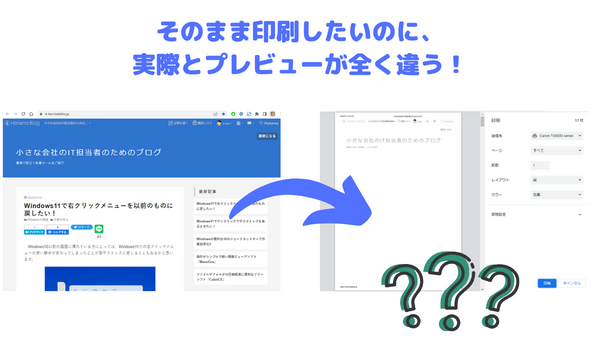
こんな時、Google Chromeを使っている方なら、「FireShot」という拡張機能を追加すれば解決できます‼
やり方は以下の通りです。
①拡張機能を追加する
まず、以下のページにアクセスして「Chromeに追加」をクリック。
②Google Chromeに「FireShot」のアイコンを表示させる。
Chromeの右上にあるパズルのピースのようなアイコンをクリックし、「ウェブページ全体をスクリーン…」の欄で、ピンの部分をクリックし固定する。

③「FireShot」の使い方
Google Chromeで印刷したいページを表示させ、②で表示させたアイコンをクリック。
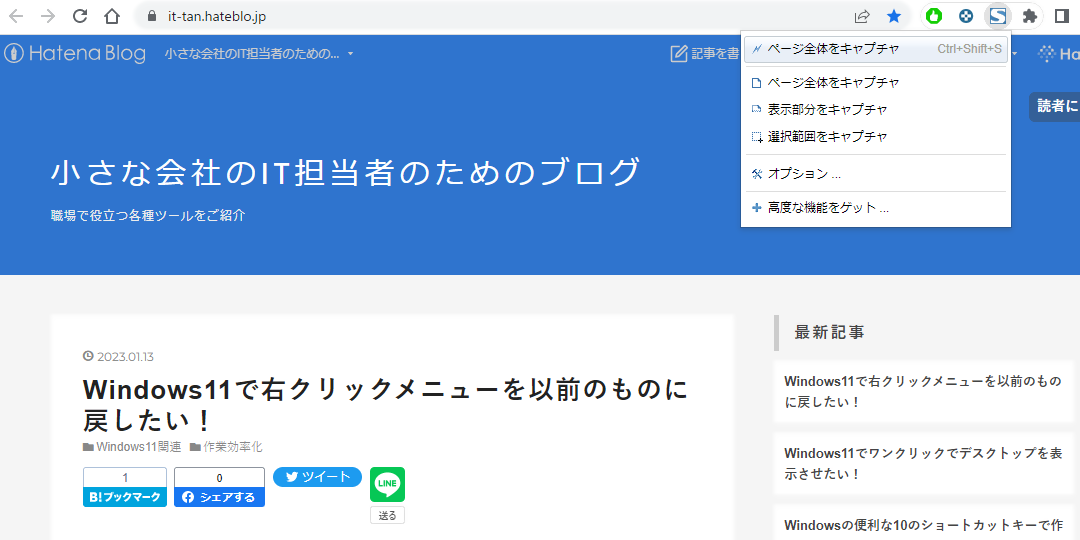
「ページ全体をキャプチャ」をクリックすると、以下のように、見た目のまま印刷できるようになります!
※ページの一部分のみで良い場合は、表示部分や選択範囲を選ぶこともできます。
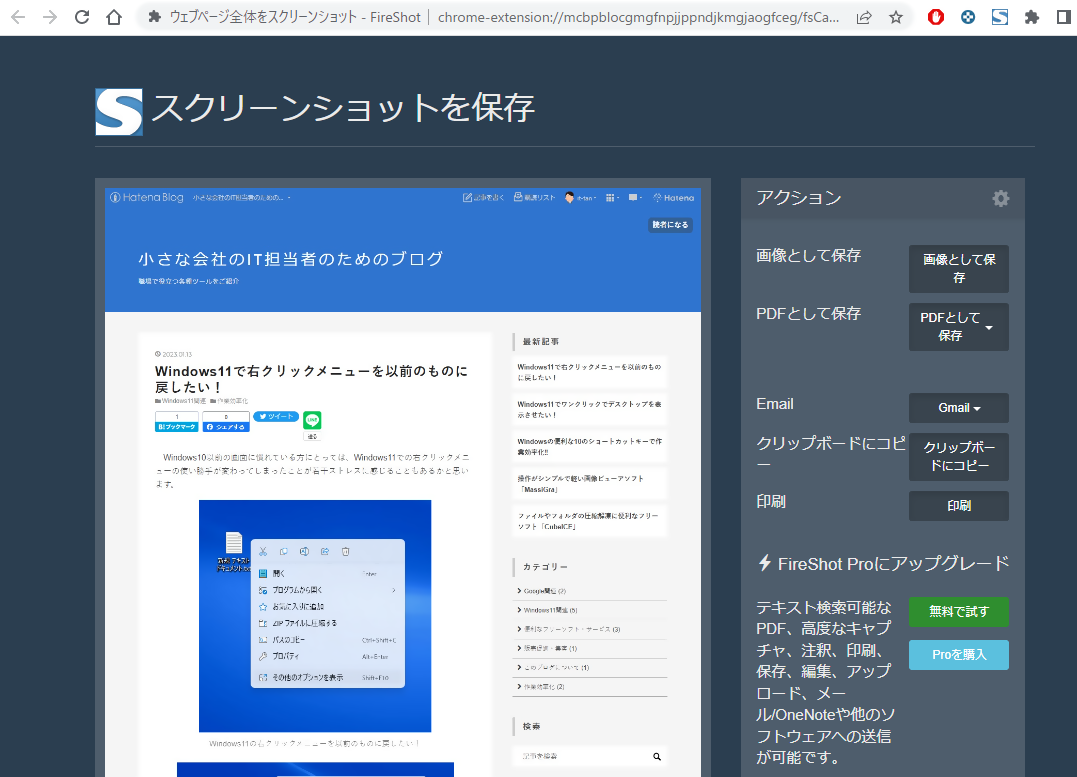
ぜひ、お試しください。